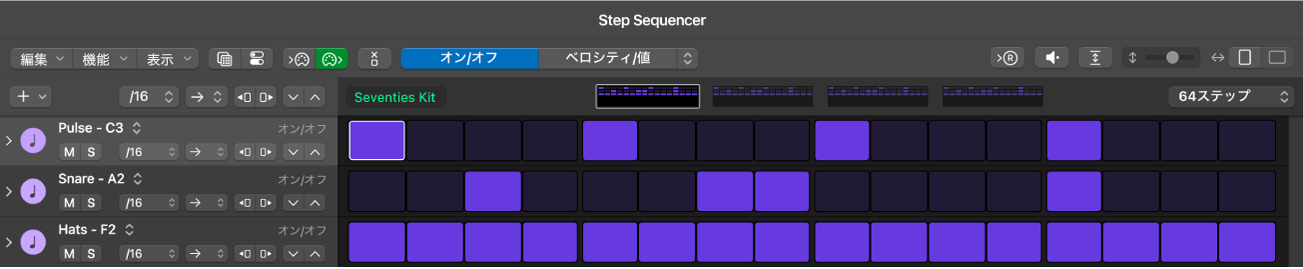Mac用Logic Proユーザガイド
- ようこそ
-
- アレンジの概要
-
- リージョンの概要
- リージョンを選択する
- リージョンの一部を選択する
- リージョンをカット、コピー、およびペーストする
- リージョンを移動する
- ギャップを追加する/取り除く
- リージョンの再生をディレイする
- リージョンをループさせる
- リージョンを繰り返す
- リージョンのサイズを変更する
- リージョンをミュートする/ソロにする
- リージョンをタイムストレッチする
- オーディオリージョンを逆方向にする
- リージョンを分割する
- MIDIリージョンをデミックスする
- リージョンを結合する
- トラック領域でリージョンを作成する
- トラック領域でオーディオリージョンのゲインを変更する
- トラック領域でオーディオリージョンをノーマライズする
- MIDIリージョンのエイリアスを作成する
- 繰り返しのMIDIリージョンをループに変換する
- リージョンの色を変更する
- Mac用Logic ProでMIDIリージョンをパターンリージョンに変換する
- Mac用Logic ProでMIDIリージョンをSession Playerリージョンで置き換える
- オーディオリージョンをサンプラー音源のサンプルに変換する
- リージョン名を変更する
- リージョンを削除する
- Stem Splitterを使ってボーカルや楽器のステムを抽出する
- グルーブテンプレートを作成する
-
- Smart Controlの概要
- マスターエフェクトのSmart Controlを表示する
- Smart Controlのレイアウトを選択する
- MIDIコントローラの自動割り当て
- スクリーンコントロールを自動的にマップする
- スクリーンコントロールをマップする
- マッピングパラメータを編集する
- パラメータマッピンググラフを使用する
- スクリーンコントロールのプラグインウインドウを開く
- スクリーンコントロールの名前を変更する
- アーティキュレーションIDを使ってアーティキュレーションを変更する
- ハードウェアコントロールをスクリーンコントロールにアサインする
- Smart Controlの編集内容と保存されている設定を比較する
- アルペジエータを使う
- スクリーンコントロールの動きを自動化する
-
- 概要
- ノートを追加する
- スコアエディタでオートメーションを使う
-
- 譜表スタイルの概要
- トラックに譜表スタイルを割り当てる
- 譜表スタイルウインドウ
- 譜表スタイルを作成する/複製する
- 譜表スタイルを編集する
- 譜表と声部を編集する/パラメータを割り当てる
- Mac用Logic Proの譜表スタイルウインドウで譜表または声部を追加する/削除する
- Mac用Logic Proの譜表スタイルウインドウで譜表または声部をコピーする
- プロジェクト間で譜表スタイルをコピーする
- 譜表スタイルを削除する
- 声部と譜表に音符を割り当てる
- 多声部のパートを別々の譜表に表示する
- スコア記号の割り当てを変更する
- 譜表をまたいで音符を連桁にする
- ドラム記譜用にマッピングされた譜表スタイルを使う
- 定義済みの譜表スタイル
- スコアを共有する
-
-
- キーコマンドの概要
- キーコマンドをブラウズする/読み込む/保存する
- キーコマンドを割り当てる
- キーコマンドをコピーする/プリントする
-
- グローバルコマンド
- グローバルコントロールサーフェスコマンド
- さまざまなウインドウ
- オーディオファイルを表示しているウインドウ
- メインウインドウのトラックとさまざまなエディタ
- さまざまなエディタ
- タイムルーラのある表示
- オートメーションのある表示
- メインウインドウのトラック
- Live Loopsグリッド
- ミキサー
- MIDIエンバイロメント
- ピアノロール
- スコアエディタ
- イベントエディタ
- ステップエディタ
- ステップシーケンサー
- プロジェクトオーディオ
- オーディオファイルエディタ
- スマートテンポエディタ
- ライブラリ
- Sampler
- Drum Machine Designer
- ステップインプットキーボード
- Smart Control
- ツールメニュー
- コントロールサーフェスのインストールウインドウ
- Touch Barのショートカット
-
-
- Studio Piano
- 用語集
- 著作権

Mac用Logic ProのSamplerでキーラベルを使う
音源で使用するキーに名前を付け、それらの名前をキーラベルセットとして保存できます。これはドラムキットで便利です。
キーラベルの名前はLogic Proのピアノロールおよびステップシーケンサーの編集ウインドウに表示されます。
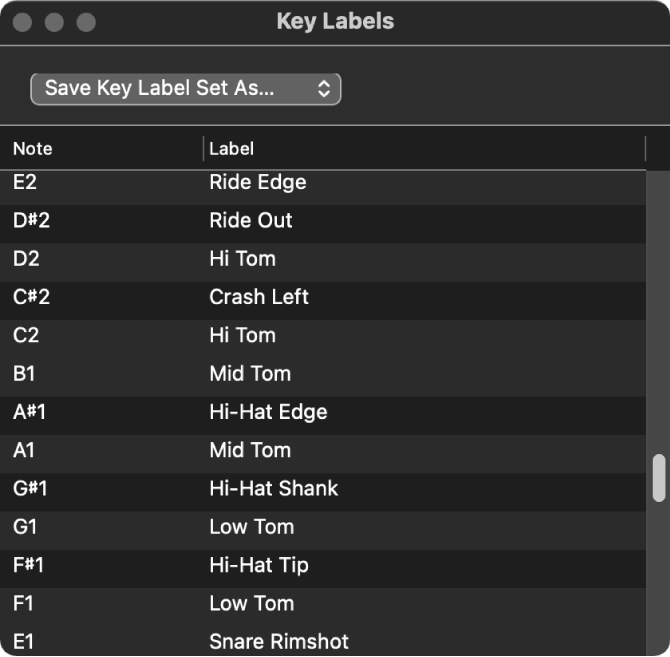
ゾーンおよびグループのキーラベルを設定する
Logic Pro Samplerの「Mapping」パネルで、以下の操作を行います:
「Key Labels」ウインドウを開くには、「Edit」>「Edit Key Labels」と選択します。
「Label」列で、名前を付けたいノートの右側のフィールドをクリックして、新しい名前を入力します。
Returnキーを押すか、フィールドの外をクリックするとテキスト入力モードが終了します。
キーラベルセットを保存する
Logic Pro Samplerで、「Key Labels」ウインドウのポップアップメニューから「Save Key Label Set As」を選択します。
「Label Set Name」フィールドに名前を入力し、「Save」をクリックします。
「Key Labels」ウインドウのポップアップメニューにキーラベルセット名が表示されます。
キーラベルセットを読み込む
Logic Pro Samplerで、「Key Labels」ウインドウのポップアップメニューからキーラベルセット名を選択します。
キーラベルセットを削除する
Logic Pro Samplerで、「Key Labels」ウインドウのポップアップメニューからキーラベルセット名を選択します。
「Key Labels」ウインドウのポップアップメニューから「Delete “key label set name”」を選択します。
Logic ProのMIDIリージョンでキーラベルを使用する
Logic Pro Samplerの「Mapping」パネルで、以下の操作を行います:
「Key Labels」ウインドウを開くには、「Edit」>「Edit Key Labels」と選択します。
「Label」列で、名前を付けたいノートの右側のフィールドをクリックして、新しい名前を入力します。
Returnキーを押すか、フィールドの外をクリックするとテキスト入力モードが終了します。
ピアノロールエディタを開き、Samplerに使用されている既存のMIDIリージョンの中身を表示します。リージョンがない場合は、Controlキーを押したままSamplerトラックをクリックして、ショートカットメニューから「MIDIリージョンを作成」を選択します。
編集したキーラベルの名前がピアノロールエディタのキーボードの右側に表示されます。
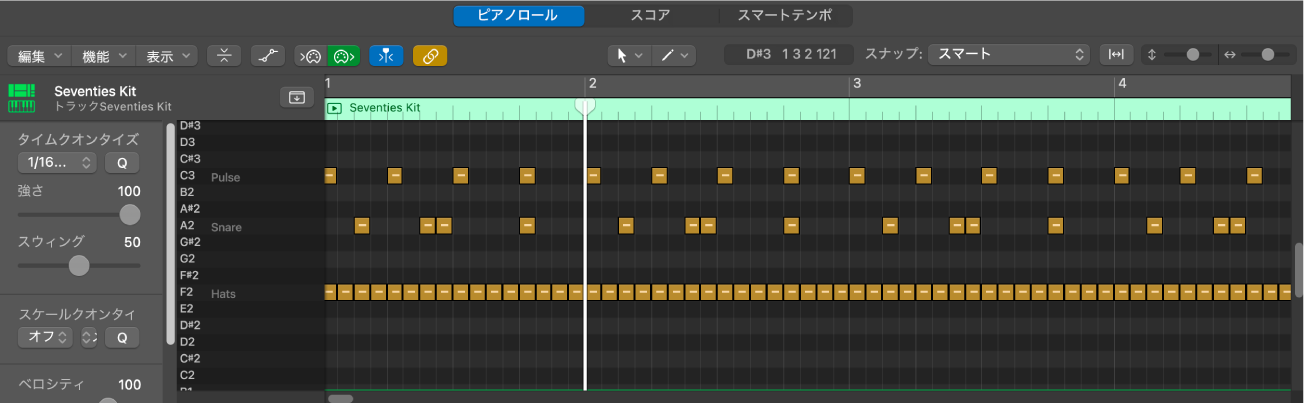
Logic Proのパターンリージョンでキーラベルを使用する
Logic Pro Samplerの「Mapping」パネルで、以下の操作を行います:
「Key Labels」ウインドウを開くには、「Edit」>「Edit Key Labels」と選択します。
「Label」列で、名前を付けたいノートの右側のフィールドをクリックして、新しい名前を入力します。
Returnキーを押すか、フィールドの外をクリックするとテキスト入力モードが終了します。
ステップシーケンサーを開き、Samplerに使用されている既存のパターンリージョンの中身を表示します。リージョンがない場合は、Controlキーを押したままSamplerトラックをクリックして、ショートカットメニューから「パターンリージョンを作成」を選択します。
ノート名に代わって、編集したキーラベルの名前がステップシーケンサーの行ヘッダに表示されます。